Việc thêm thẻ ngân hàng vào ví Apple Pay trên iPhone giúp bạn có thể thanh toán mọi thứ chỉ với một cú chạm mà không cần kết nối Internet. Trong bài viết này, chúng tôi sẽ hướng dẫn bạn cách thêm thẻ ngân hàng vào ví Apple Pay trên iPhone một cách nhanh chóng.
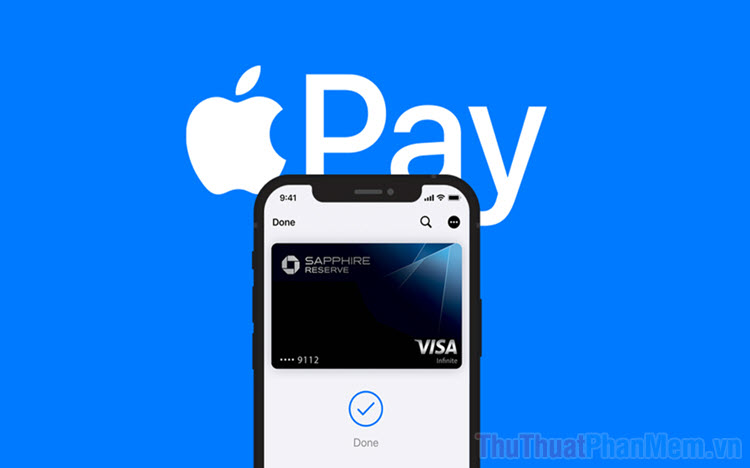
1. Ví Apple Pay là gì?
Apple Pay là một công nghệ thanh toán một chạm trên các thiết bị của Apple, được phát triển dựa trên giao thức NFC. Với Apple Pay, người dùng có thể dễ dàng thêm thẻ ngân hàng vào ứng dụng và sử dụng chúng một cách nhanh chóng thay vì sử dụng thẻ ngân hàng vật lý. Apple Pay đã chính thức ra mắt tại Việt Nam từ tháng 8/2023 và đã được hầu hết các ngân hàng hỗ trợ.
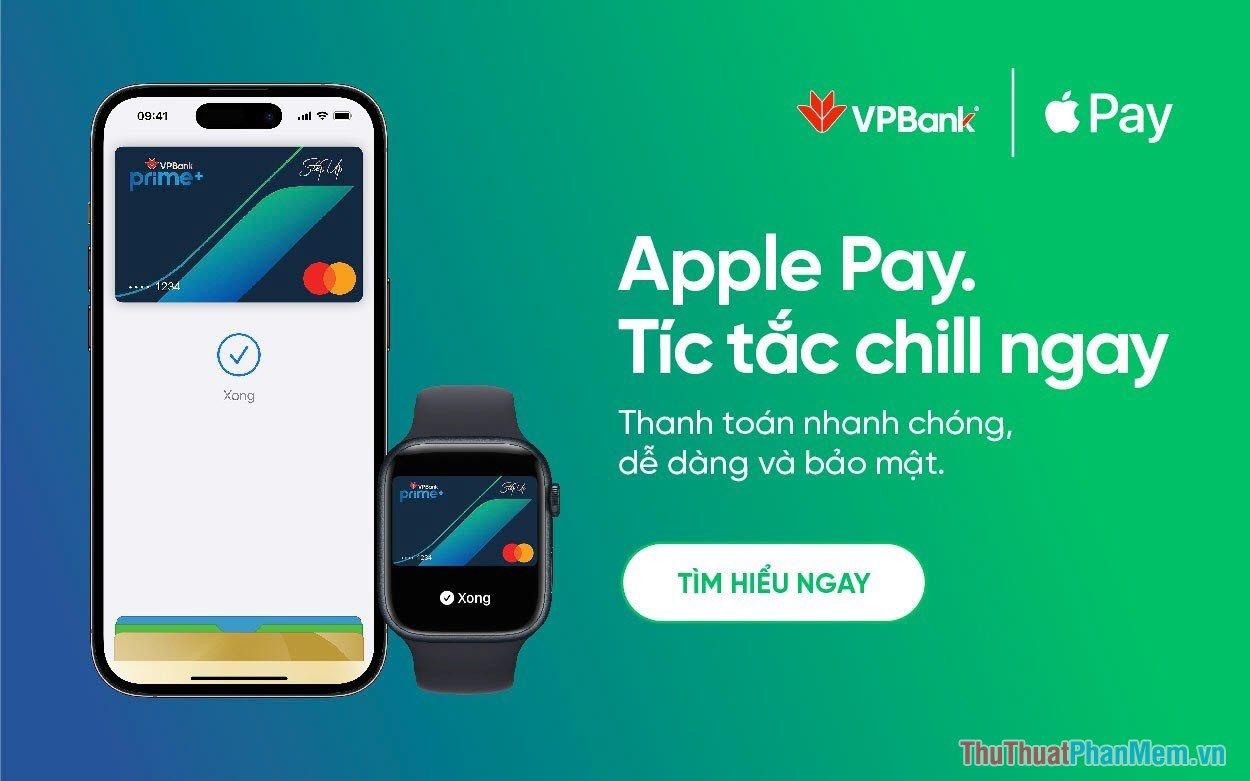
Apple Pay sử dụng công nghệ NFC để kết nối với các máy POS, máy thanh toán để thực hiện các giao dịch thanh toán trực tuyến với nguồn tiền trực tiếp từ thẻ ngân hàng của bạn. Đơn giản, khi sử dụng Apple Pay, thông tin thẻ ngân hàng của bạn sẽ được sao chép và lưu trữ trên ví điện tử. Khi cần thanh toán, bạn chỉ cần mở ứng dụng Apple Pay và thực hiện thanh toán như thẻ vật lý thông thường.
Tại sao nên dùng Apple Pay thay vì thẻ vật lý?
Vấn đề bảo mật là một trong những lý do quan trọng khi chọn lựa giữa Apple Pay và thẻ vật lý. Đặc biệt, với thẻ VISA/MasterCard sử dụng mã số thẻ và CVV để thanh toán, việc lộ thông tin này có thể dẫn đến rủi ro mất tiền lớn. Tuy nhiên, với Apple Pay, bạn không cần phải lo lắng về việc lộ thông tin thẻ vì mọi giao dịch đều được mã hóa và bảo mật tốt. Điều này giúp bạn hoàn toàn yên tâm khi sử dụng ứng dụng này ở các cửa hàng, siêu thị, nhà hàng, quán cà phê...
Ngoài ra, việc không cần mang theo thẻ vật lý cũng giúp bạn tránh khỏi nguy cơ mất mát hoặc hỏng hóc thẻ. Apple Pay cho phép bạn lưu trữ hàng trăm thẻ ngân hàng trên điện thoại, tiết kiệm không gian và giảm bớt phiền toái khi phải mang theo nhiều thẻ vật lý.
Lợi ích của việc sử dụng Apple Pay so với chuyển khoản ngân hàng là gì?
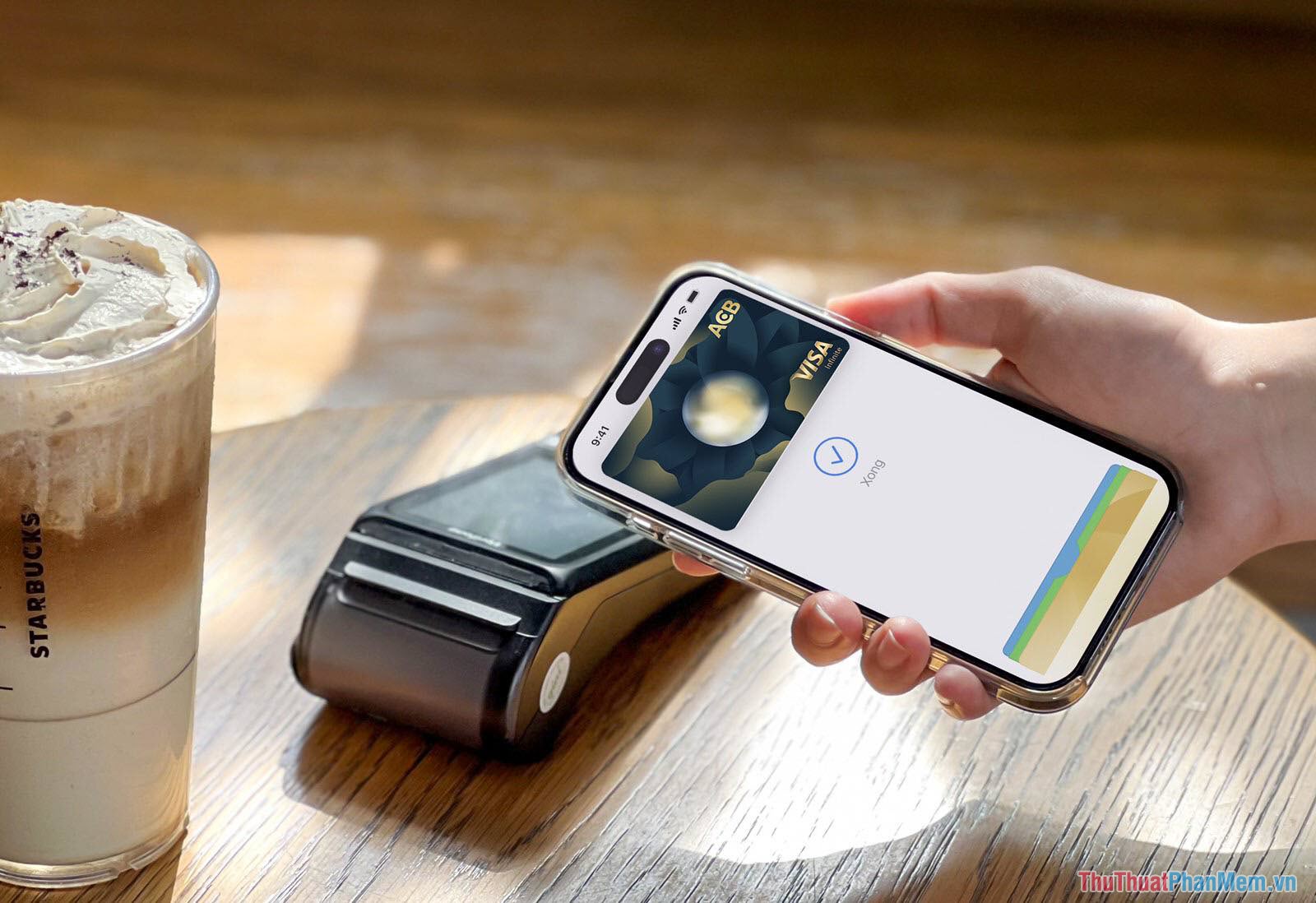
Trong số các phương thức thanh toán phổ biến tại Việt Nam, chuyển khoản ngân hàng là một trong những cách được sử dụng nhiều nhất. Tuy nhiên, để thực hiện chuyển khoản, bạn cần phải có kết nối Internet, điều này không phải ai cũng tiện lợi vì không phải ai đều có kết nối 4G/5G. Với Apple Pay, bạn có thể thanh toán bằng công nghệ gần trường (NFC), không cần phải kết nối Internet, giúp bạn tiện lợi hơn trong quá trình thanh toán.
Ứng dụng Apple Pay có thể sử dụng thanh toán ở những địa điểm nào?
Tại Việt Nam, bạn có thể sử dụng Apple Pay để thanh toán tại bất kỳ địa điểm nào hỗ trợ thanh toán bằng thẻ, bao gồm cả các cửa hàng, siêu thị, quán cafe... Khi thanh toán, bạn chỉ cần mở ứng dụng Apple Pay, xác minh bảo mật bằng Face ID/Touch ID/Mật khẩu và đưa điện thoại gần máy POS để hoàn tất giao dịch.
- Máy POS (Point of Sale): Thiết bị bán hàng chấp nhận thanh toán bằng thẻ ngân hàng.
2. Hướng dẫn thêm thẻ ngân hàng vào ví Apple Pay
Với việc Apple Pay chính thức hỗ trợ người dùng tại Việt Nam, bạn không cần phải thực hiện bất kỳ thủ thuật nào để sử dụng. Để thêm thẻ vào ví Apple Pay, bạn cần chuẩn bị các điều sau đây:
- Điện thoại iPhone/iPad đã được cập nhật lên phiên bản iOS 15.2.5 trở lên.
- Thẻ ngân hàng hoặc thông tin của thẻ (số thẻ/ngày hết hạn/CVV).
- Thẻ tín dụng hoặc thẻ ghi nợ (Visa/MasterCard).
Bước 1: Tải ứng dụng Apple Pay từ AppStore nếu chưa có trên điện thoại của bạn.
Bước 2: Mở ứng dụng Ví Apple, chọn biểu tượng Thêm (+) và chọn Thẻ ghi nợ hoặc thẻ tín dụng.
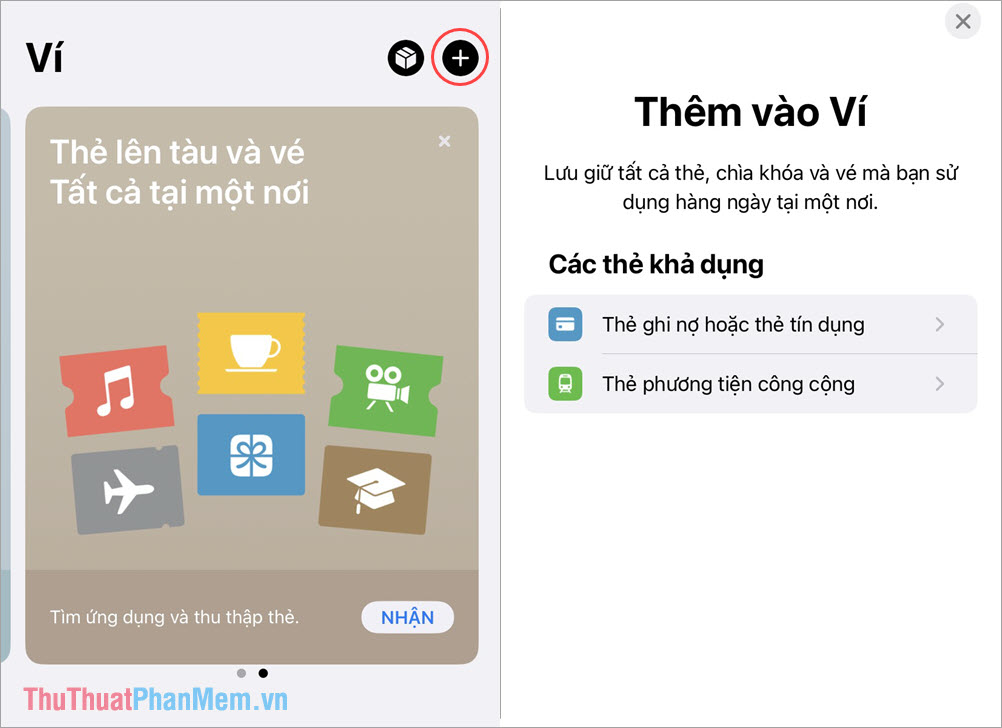
Bước 3: Trước khi thêm thẻ tín dụng, Apple Pay sẽ cung cấp thông tin giới thiệu cho bạn và bạn chọn Tiếp tục.
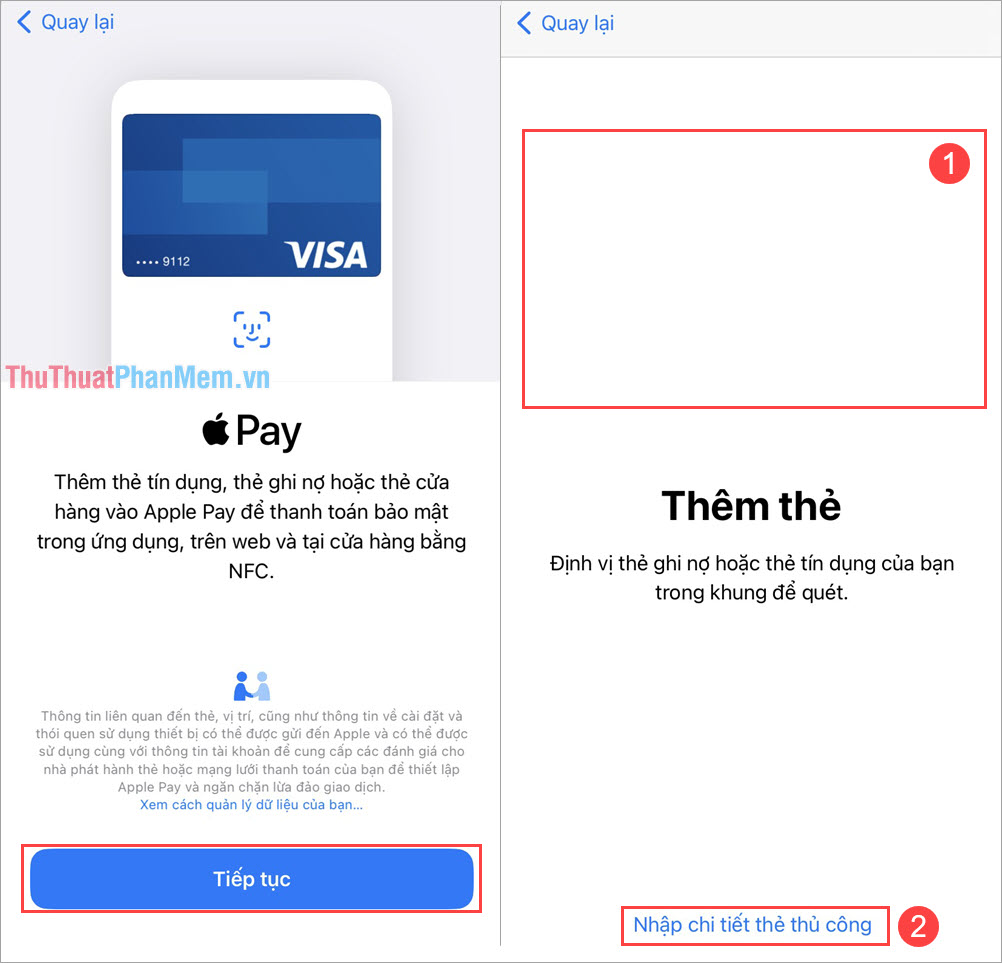
Khi thêm thẻ vào Apple Pay, bạn sẽ có 2 lựa chọn như sau:
- Quét thẻ ngân hàng vật lý: Bạn đặt thẻ ngân hàng vào trước Camera để ví Apple Pay tự động nhận diện thông tin trên thẻ.
- Nhập thông tin thủ công: Bạn có thể nhập thông tin thẻ vào ví Apple Pay thủ công, bao gồm: Họ tên, ngày phát hành, ngày hết hạn, mã số thẻ, mã số CVV.
Thường thì, mọi người thích lựa chọn cách 1 vì nó nhanh chóng và chính xác hơn.
Bước 4: Sau khi thu thập thông tin thẻ thành công, Apple Pay sẽ liên kết với ngân hàng của bạn và cung cấp chính sách sử dụng. Bạn chỉ cần chọn Đồng ý để tiếp tục thêm thẻ vào ví Apple Pay.
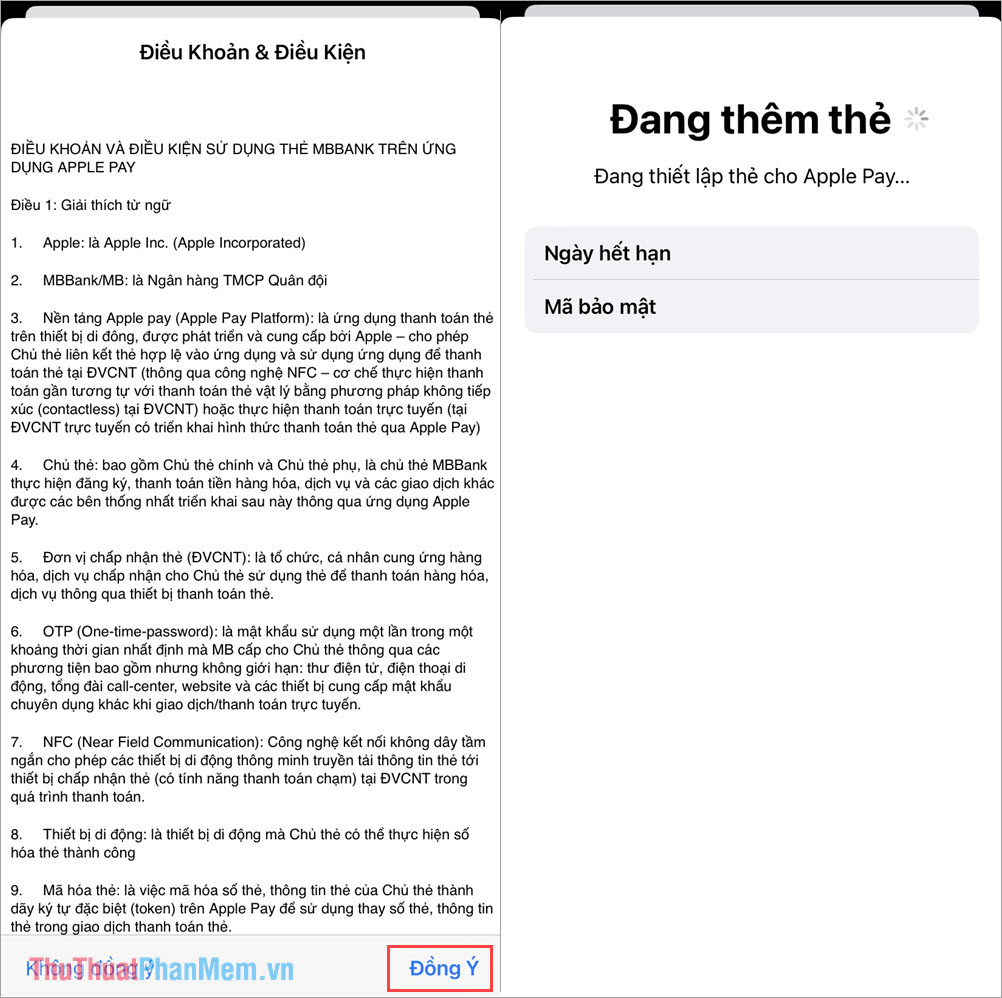
Bước 5: Cuối cùng, bạn chọn phương thức xác minh thẻ để hoàn tất việc thêm thẻ vào ví Apple Pay. Có 2 cách bạn có thể sử dụng là SMS hoặc Email. Nhập mã xác minh từ tin nhắn vào hộp mã xác minh và thẻ sẽ được kích hoạt thành công.
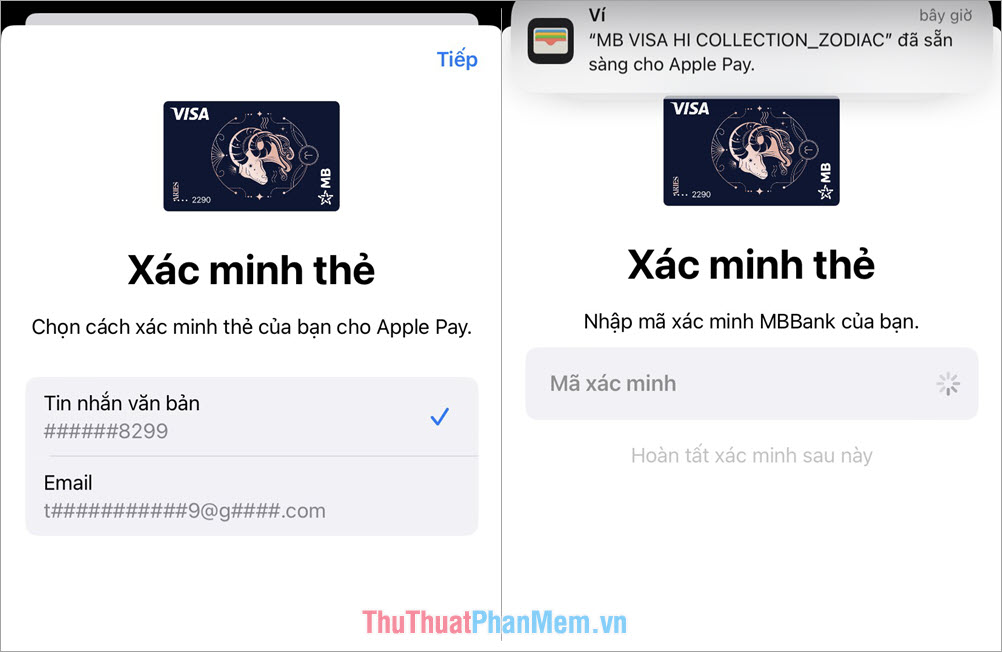
3. Cách sử dụng Apple Pay trên điện thoại là gì?
Khi muốn sử dụng Apple Pay, bạn cần làm gì? Nhiều người vẫn còn mơ hồ về cách sử dụng thẻ sau khi thêm vào Apple Pay.
Bước 1: Mở ứng dụng Apple Pay và chọn thẻ ngân hàng bạn muốn sử dụng.
Bước 2: Nhấn hai lần vào nút sườn (đối với iPhone X trở lên) hoặc nút Home (đối với iPhone 8 trở xuống).
Sau đó, bạn xác thực bảo mật bằng Face ID/ Touch ID hoặc mật khẩu để mở thẻ.
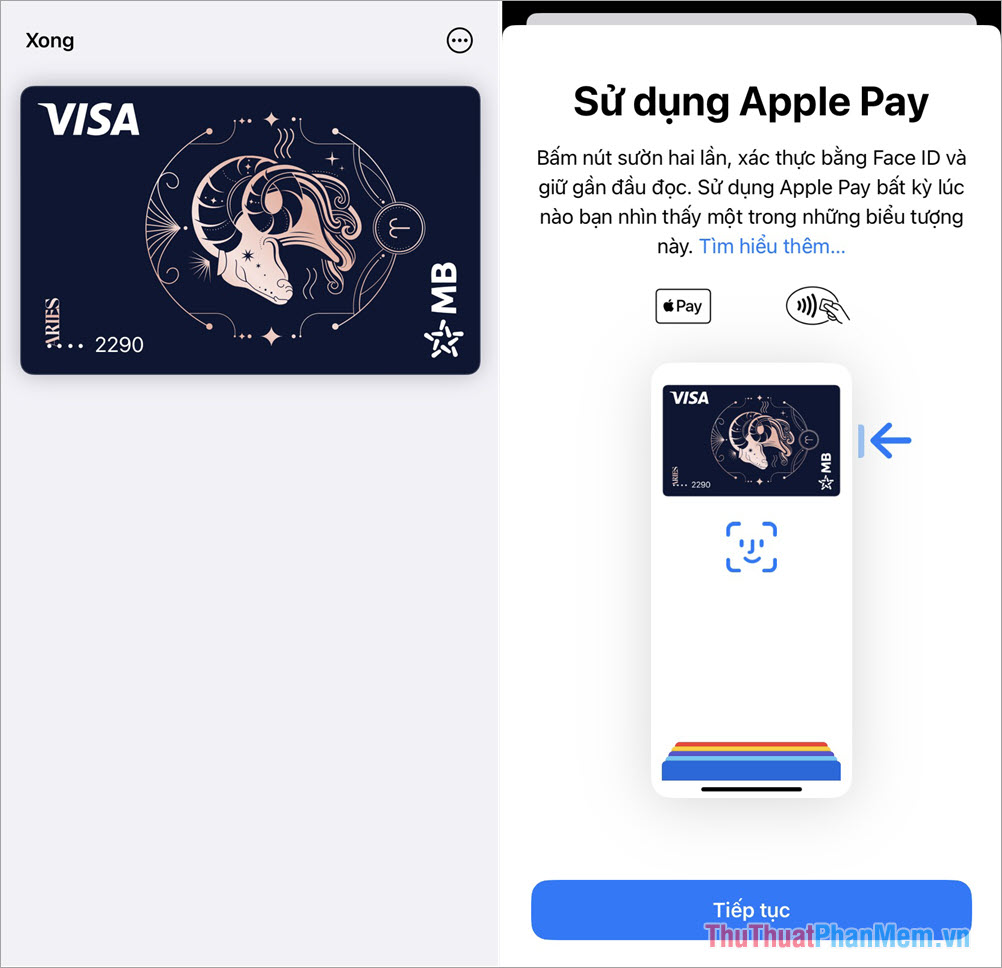
Bước 3: Khi màn hình hiển thị thông báo “Đưa gần máy đọc”, bạn đặt điện thoại gần máy thanh toán (POS) để thực hiện thanh toán.
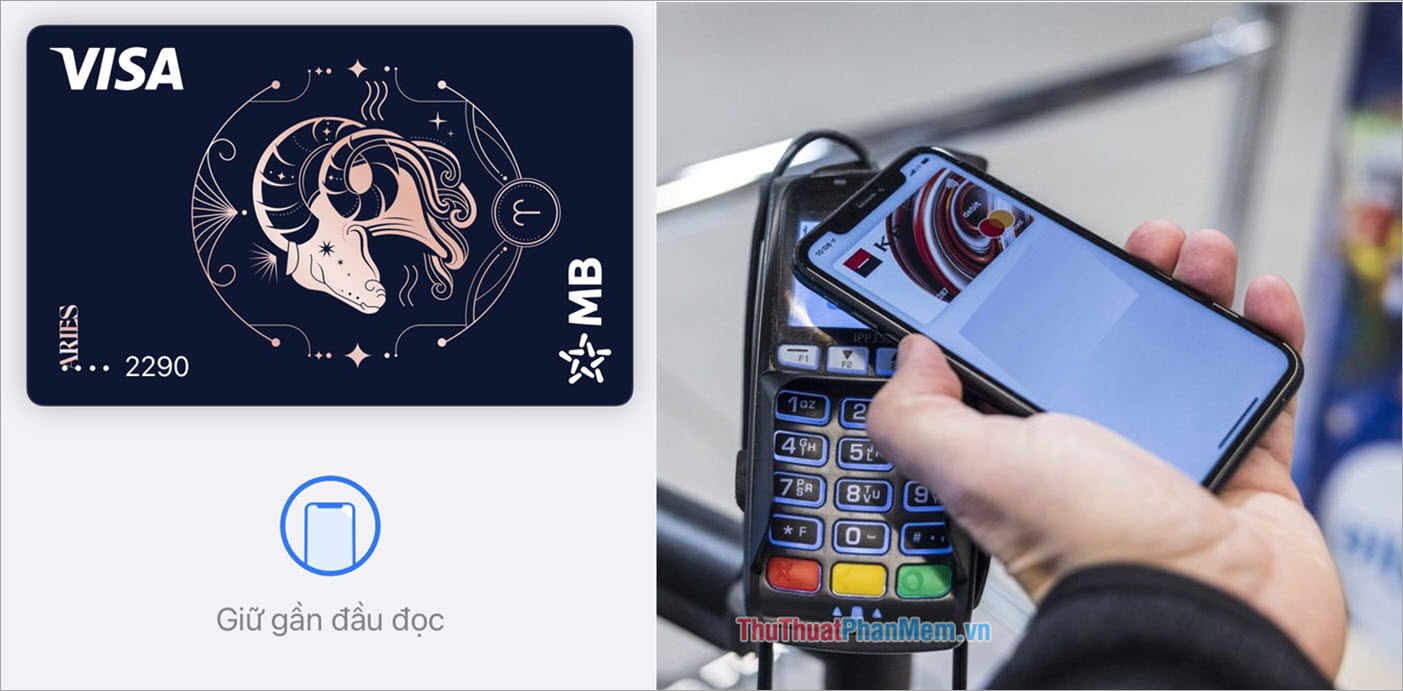
Quá trình thanh toán không yêu cầu nhập mã số thẻ/ CVV hoặc chữ ký của chủ thẻ, chỉ cần chạm là thanh toán hoàn tất.
4. Cách loại bỏ, gỡ bỏ thẻ ngân hàng từ ví Apple Pay
Apple Pay cho phép người dùng thêm nhiều thẻ vào ví một cách nhanh chóng và khi không cần thiết, bạn cũng có thể loại bỏ thẻ ngân hàng. Để gỡ bỏ thẻ ngân hàng từ ví Apple Pay, bạn thực hiện như sau:
Bước 1: Truy cập vào Cài đặt.
Bước 2: Chọn Chi tiết thẻ.
Bước 3: Chọn Xóa thẻ và xác nhận mật khẩu bảo mật.
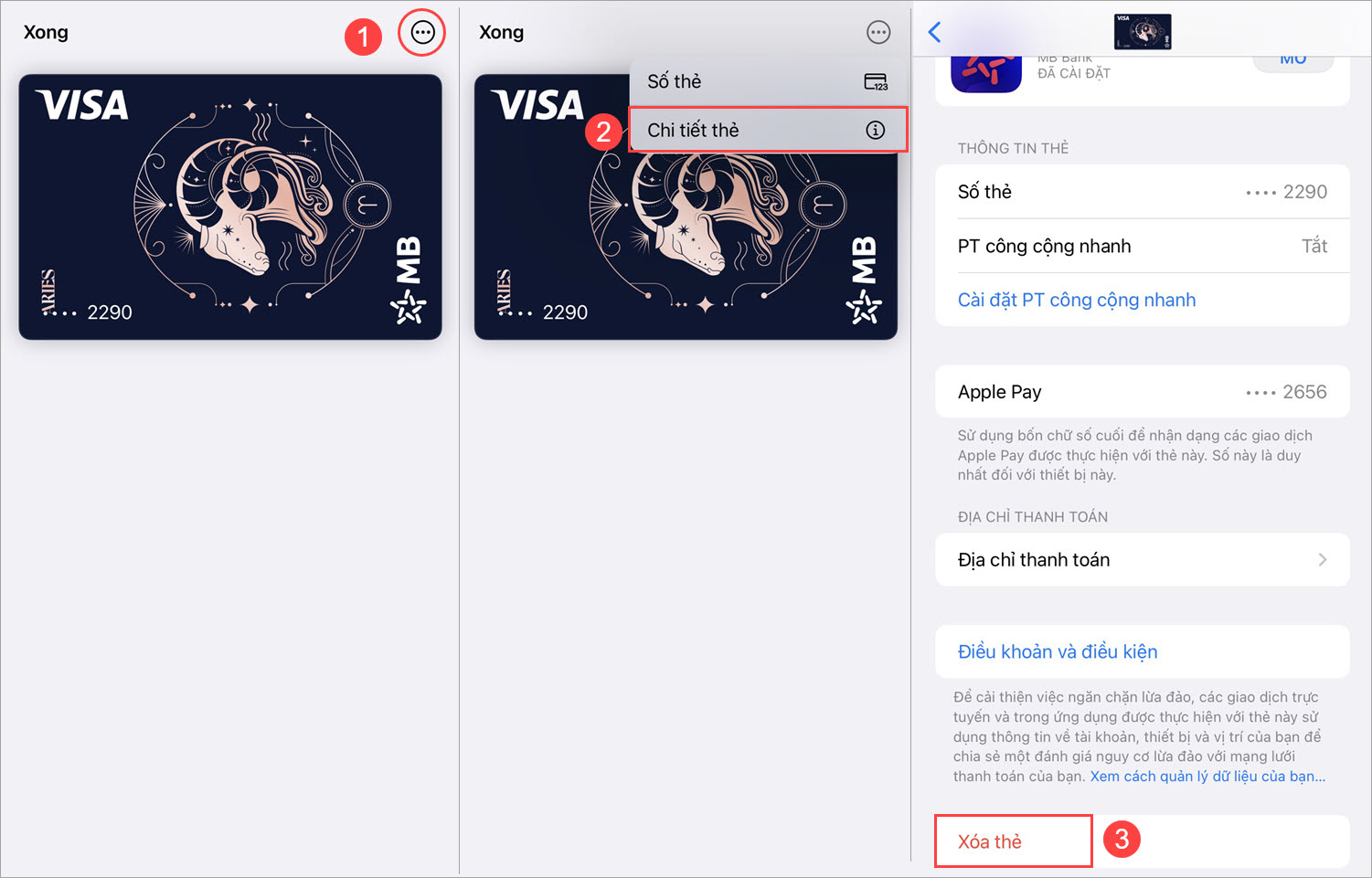
Trong bài viết này, chúng tôi đã chia sẻ về cách thêm thẻ ngân hàng vào ví Apple Pay trên iPhone một cách nhanh chóng và chi tiết. Chúc bạn có một ngày vui vẻ!